您在上传产品的时候,可以为您上传的产品图片加上一个的水印(水印内容可设定)和生成指定大小的缩略图。
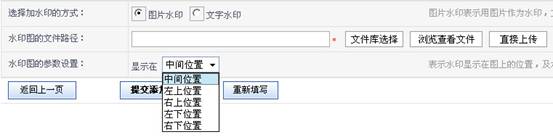
水印的效果,可以以图片和文字的形式出现水印效果,水印的位置可以根据您的喜好进行设定。
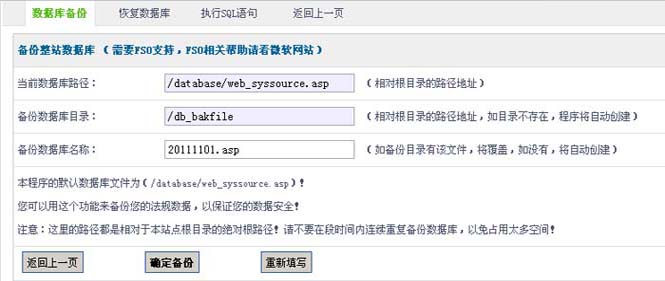
注意:这里的路径都是相对于本站点根目录的绝对根路径!请不要在段时间内连续重复备份数据库,以免占用太多空间!
seo是做什么的。
这个seo有两个版本,旧的的版本是提高搜索引擎,新的版本是可以单独的设置产品的名称和关键字。
左则菜单管理>鼠标右键>页面Banner>添加新的栏目Banner图,如下图;

1.在“Banner图引用对象”字段,选择要对哪个栏目中添加Banner图,
2.在“Banner图定义类型”字段,设置Banner图定义类型,(可为类型:图片、Flash、自定义Banner(请填写自定义的内容))。
3.在“栏目Banner图文件”字段,可以选择直接上传和文库选择,添加您Banner图文件。
4.在“Banner图转向链接”字段,填写显示同属图文。( 确定标识(字母或与数字、下划线组合等组成)后将不可以修改)。
5.在“Banner图显示标题”字段,填写显示的Banner图片名称。
7.在“Banner图转向链接”字段,填写点击Banner图片时的转向链接。
8.在“自定义Banner内容”字段,当类型设置为(自定义Banner)在此在线编辑Banner信息。
点击“页面SEO配置管理”打开网址配置SEO的页面列表,如下图;

在“所有的页面SEO配置”列表中显示网站内有配置SEO的页面列表,在列表里可以修改、删除页面的SEO配置。
1 通过您的会员号,在Yisence.net业务平台上购买翼企魔方。在您购买好魔方以后,进入控制面板→选择“更换模板”,系统将会自动初始化模板数据。
2. 在控制面板 → 选择“域名绑定”或“海外隐藏指向”绑定您的域名,便以访问。
3. 在控制面板 → 选择“修改网站后台密码”对Mofine的后台admin超级管理员进行密码重置。
4. 设置完毕后→ 选择“进入网站后台”,系统将自动转入您的Mofine后台,选择“更新网站”,“浏览网站”您就可以看到您的Mofine网站。
左则菜单管理>鼠标右键>页面模块>页面参数管理>选择需设置的栏目,如下图;
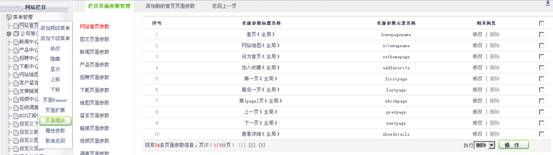
在模块列表中可对栏目模块进行修改,删除等操作。
1.在要添加营销地图的代码输入窗口内:.→选择“内容插件” →“网络营销地图” →“插入代码” →“完成”。


进入网站后台→选择“交互应用” →“信息评论管理” 在打开的管理页面可以对“信息评论管理”功能进行配置管理。
1.在“搜索”,选择“条件” 与关键字,对网站评论进行搜索。

2.在“多选”,可同时选择多条评论,对评论批量进行删除,审核等操作。

3.在“查看详细”, 可以查看评论详细内容,管理员并对评论进行回复。
